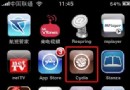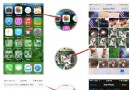教你制作iPhone個性鈴聲
在這個充滿激情的多彩世界裡,當你走在大街上難免會遇到“復制品”;比如有時會碰到和自己穿著一樣的行人,又常聽到和自己手機一樣的鈴聲。那你是否已厭倦了當鈴聲響起時,一看手機,卻沒有來電;那你是否想讓自己的鈴聲個性十足,又獨一無二呢?今天小編教你如何制作iPhone鈴聲。

眾所周知,iPhone的音樂不能設為鈴聲,而它的鈴聲文件和別的手機鈴聲不能通用,因為它們是Acc(m4r)格式的。當你為某首歌曲或音樂的高潮部分著迷時,又有一種想把它作為鈴聲的沖動時,你完全可以自己動手“打造”屬於自己的個性鈴聲。
這裡小編推薦使用iPhone鈴聲制作神器--Xilisoft iPhone Ringtone Maker,它的界面非常簡潔並擁有試聽和關聯到iTunes的功能......現在,我們先下載Xilisoft iPhone Ringtone Maker,安裝並啟動該軟件。
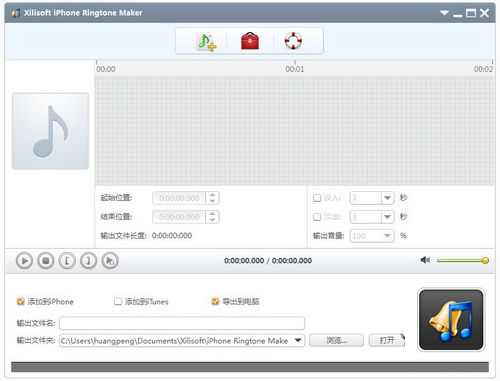
Xilisoft iPhone Ringtone Maker
第1步:載入視頻或音頻文件
先點擊工具欄上的“選擇文件(S)”按鈕,選擇你要制作鈴聲的歌曲;然後單擊“打開”按鈕。你就可以看到在網格區域的音頻波形。如下圖:
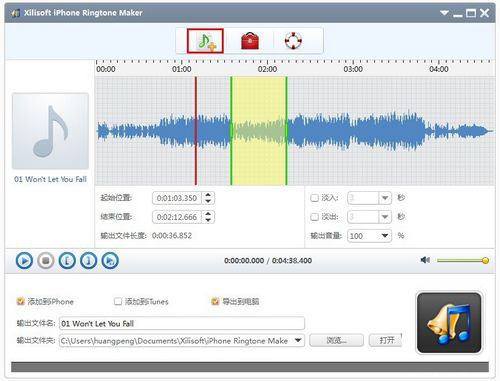
添加音頻文件
第2步:調整輸出設置
在“輸出文件名”文本框中填入你要制作鈴聲的名稱(也可保持原來的名稱),並單擊“浏覽...”按鈕右側的“輸出文件夾”選擇一個文件夾,用於保存輸出的鈴聲路徑。
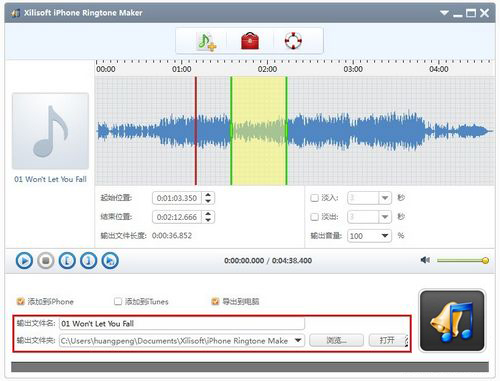
調整輸出設置
提示:鈴聲制作好後,您可以點擊“打開”按鈕直接查看鈴聲。
第3步:自定義鈴聲(可選)
1.提取剪輯
點擊“播放”按鈕,先聽聽音樂,找到你想要的部分。 拖放的開始和結束行,以選定你想要一個音樂片段;如果你對音樂非常熟悉,也可單擊“設置當前時間作為起點”和“設置”按鈕,鍵入開始時間和結束時間就可以了。
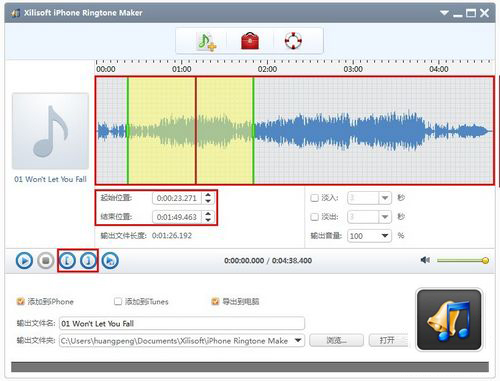
選擇你喜歡的高潮部分
提示:在在網格區域的紅線是“當前時間”,你可以根據實際需要來設置確切位置的紅線。
2.添加淡入淡出效果
為了讓鈴聲更加完美,你需檢查“淡入”和“淡出”復選框,並根據您的需要,設置淡入和淡出的時間。
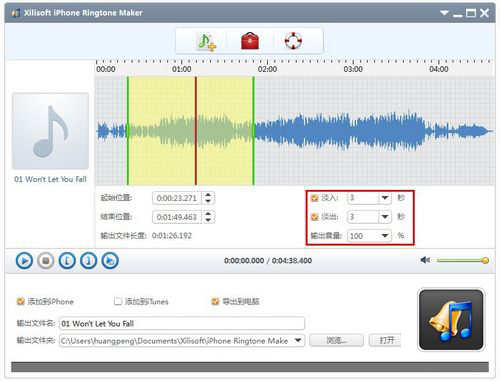
設置淡入淡出效果
提示:點擊“輸出音量”項的下拉按鈕,可以設定你需要的鈴聲音量。
第4步:調整鈴聲導出設置
根據個人需要,還可以將制作好的鈴聲“添加到iTunes”和“添加到iPhone”裡;點擊工具欄上的“鈴聲管理器”按鈕來管理所有的鈴聲。
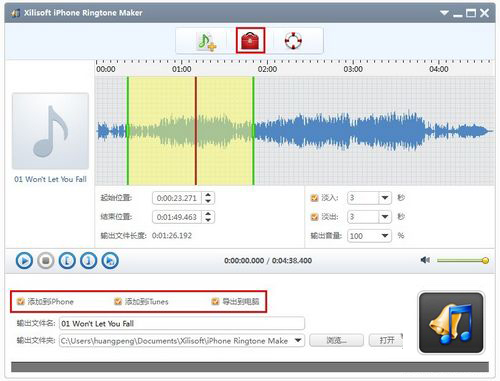
鈴聲管理器
在文件列表中選擇一個音頻文件,點擊“導出到iTunes”或“導出到PC”按鈕導出文件;您也可以點擊“重命名”按鈕,重新命名音頻文件。
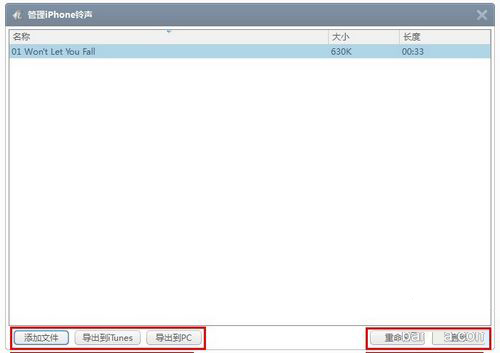
“導出到iTunes”或“導出到PC”
第5步:開始制作鈴聲
完成所有設置後,點擊“開始轉換”按鈕便可開始制作自己的iPhone鈴聲了;從下圖底部的進度條,你可以檢查轉換過程。
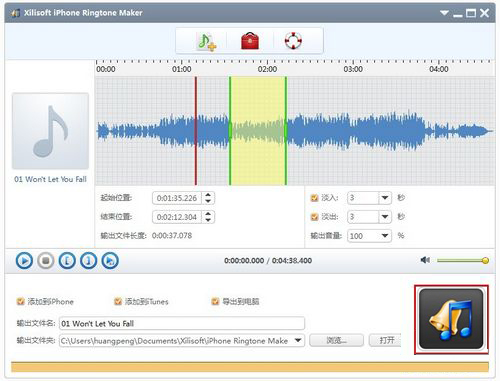
轉換中
轉換好後,你便可以將鈴聲同步到iPhone上。除本文中的制作方法外,還可以直接用iTunes制作鈴聲;但方法相比有些繁瑣,沒有本文中的方法簡單。
- 手把手教你完成微信藐視頻iOS代碼完成
- 教你若何處理XCODE進級後插件不克不及用成績
- iOS------教你如何APP怎樣加急審核
- 教你如何利用iPhone 6s編輯照片
- edius6怎麼制作畫中畫效果?
- 教你在iPhone上查看iOS8.4.1驗證是否關閉
- 教你微信朋友圈顯示“來自iphone6 Puls客戶端”[多圖]
- iOS9.1隱藏圖標教程 教你一招iPhone隱藏圖標[多圖]
- 蘋果iOS8制作嵌套文件夾圖文教程[多圖]
- 微信朋友圈iPhone7Plus尾巴怎麼弄?教你微信小尾巴顯示iPhone7Plus[多圖]
- Apple Watch黃金版怎麼樣? Apple Watch黃金版制作工藝詳解[圖]
- 四步:教你如何升級體驗蘋果iOS9公測版Beta1
- 看著太煩?一招教你隱藏蘋果iOS9默認應用
- 無需電腦:教你如何只用iPhone實現iOS9.2-9.3.3越獄
- iPhone鈴聲制作軟件ringtones使用教程